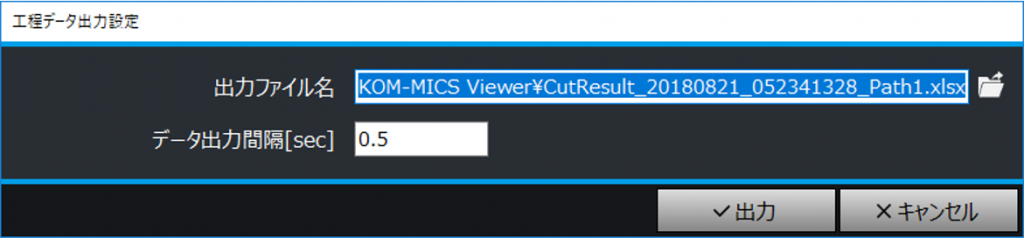概要 #
履歴カテゴリの「工程完了履歴」アプリは設備において、いつどの部品のどの工程が完了したかという履歴を検索できます。Excelファイルでも出力できるので、出来高を集計するデータとしても使用できます。
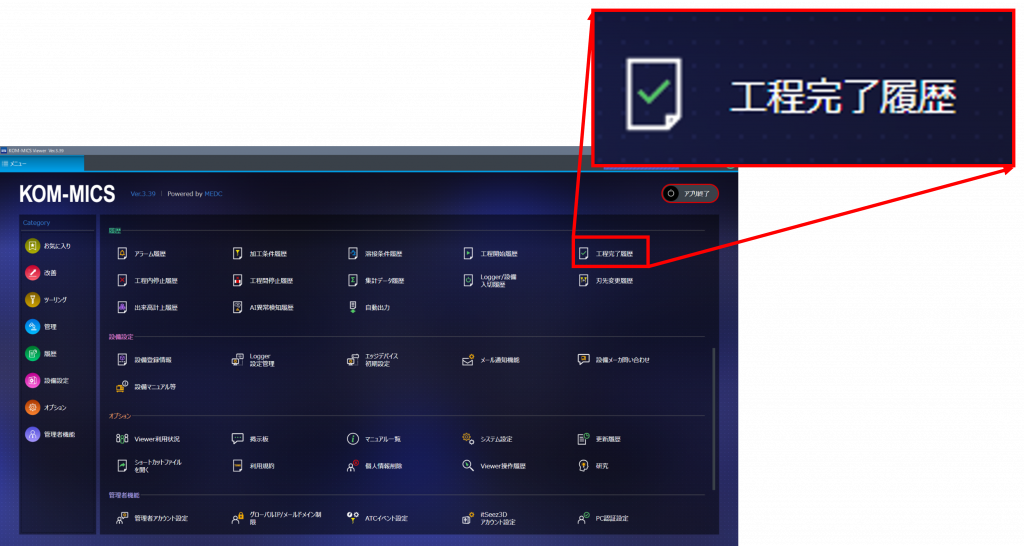
検索方法 #
検索したい期間や対象設備 等を選択し、「更新」ボタンを押すことで検索できます。検索手順は以下の通りです。
①検索したい期間を設定。
②ソートする列を選択。(推奨設定)開始日時:降順
③対象設備を選択。
④必要な場合はワークID、ワーク品番、ワーク品名、工程名、メインプログラムなどを絞り込みチェックボタンをチェック後、ボタンをクリック。黄色線で囲ったポップアップが出るので内容を入力し「OK」ボタンをクリック。
⑤「更新」をクリック。
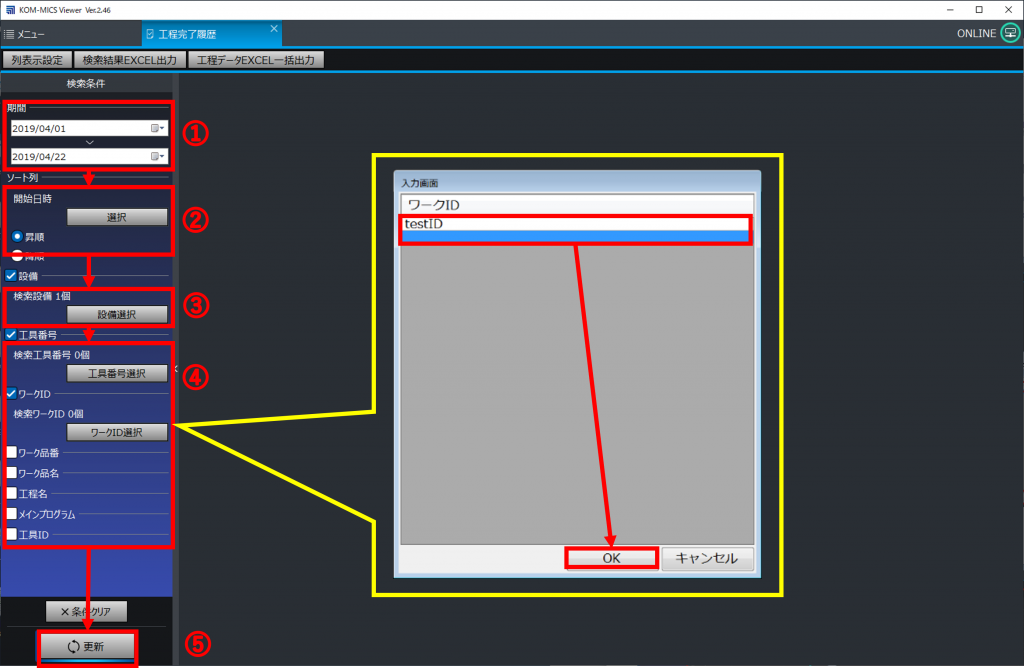
下図のような表形式(下図の下側)とグラフ形式(下図の上側)で検索結果がデータベースと散布図で表示されます。
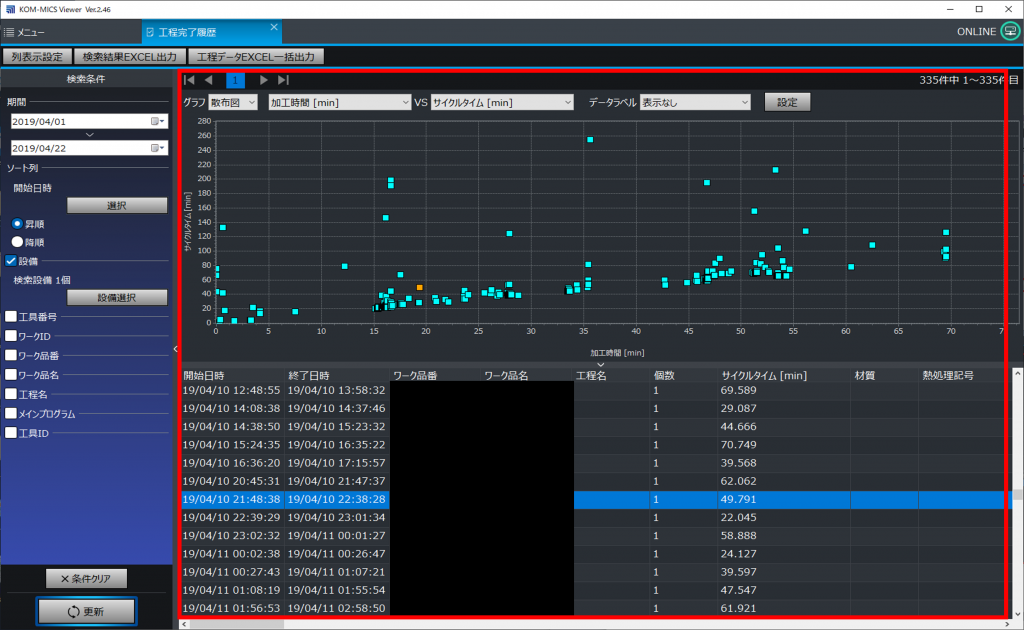
グラフの操作方法 #
グラフの種類やグラフに使う値とデータラベルを選び表示できます。操作方法は以下の通りです。
①散布図、折れ線、円のいずれかを選択します。
②縦軸と横軸のデータを選択します。
③グラフに表示するラベルを選択します。
④グラフスケールの設定ができます。(初期設定は縦軸と横軸ともにオート)
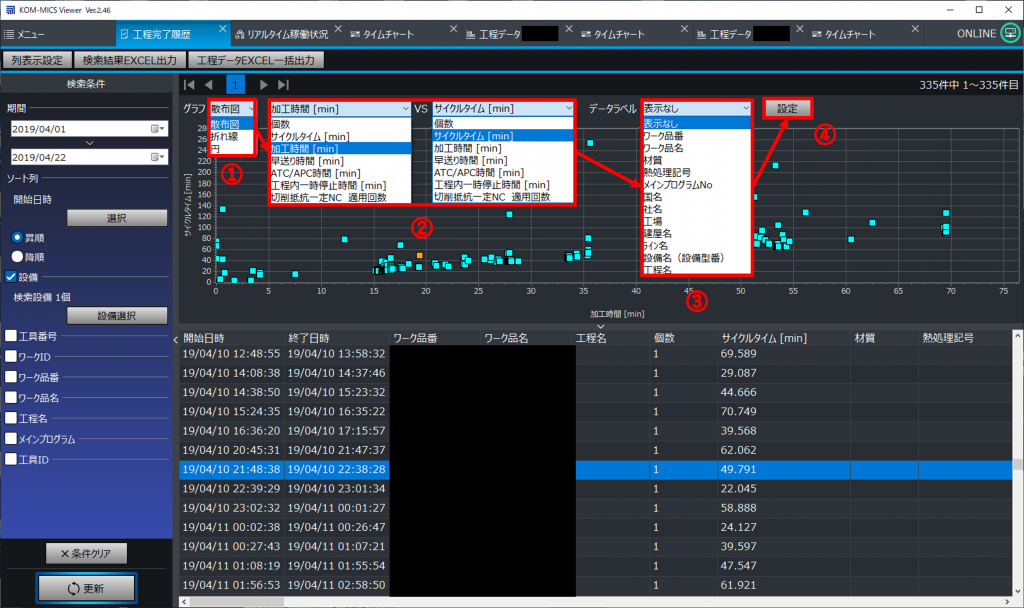
また、グラフや表をクリックすることで、選択したデータと関係があるデータが相互でハイライトされます。
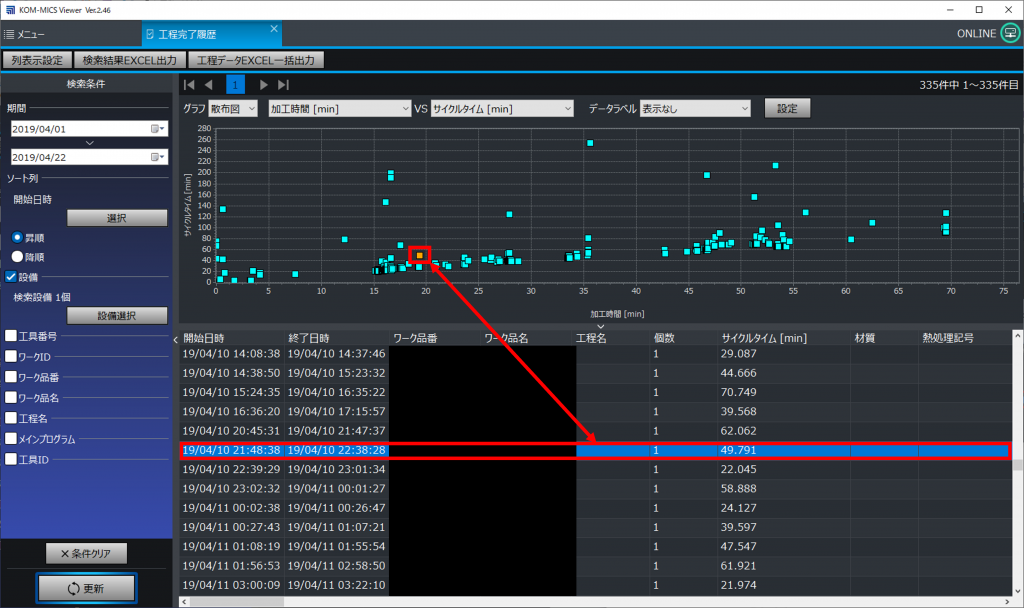
データダブルクリック時の動作 #
表形式のデータ部分をダブルクリックすることで以下のような機能にジャンプできます。
・工程データ重ね書き機能
・工程データ表示
・工程データ複数負荷一定化処理機能
・EXECLチェックシート取得(選択データ1件)※EXCELチェックシートがある場合のみ
・EXCELチェックシート一括取得 ※EXCELチェックシートがある場合のみ
・ネック工程検索機能
・工程データEXCEL出力
操作方法は以下の通り。
①データ部分の行をダブルクリック。
②操作メニューから機能を選択。
③「OK」を選択。
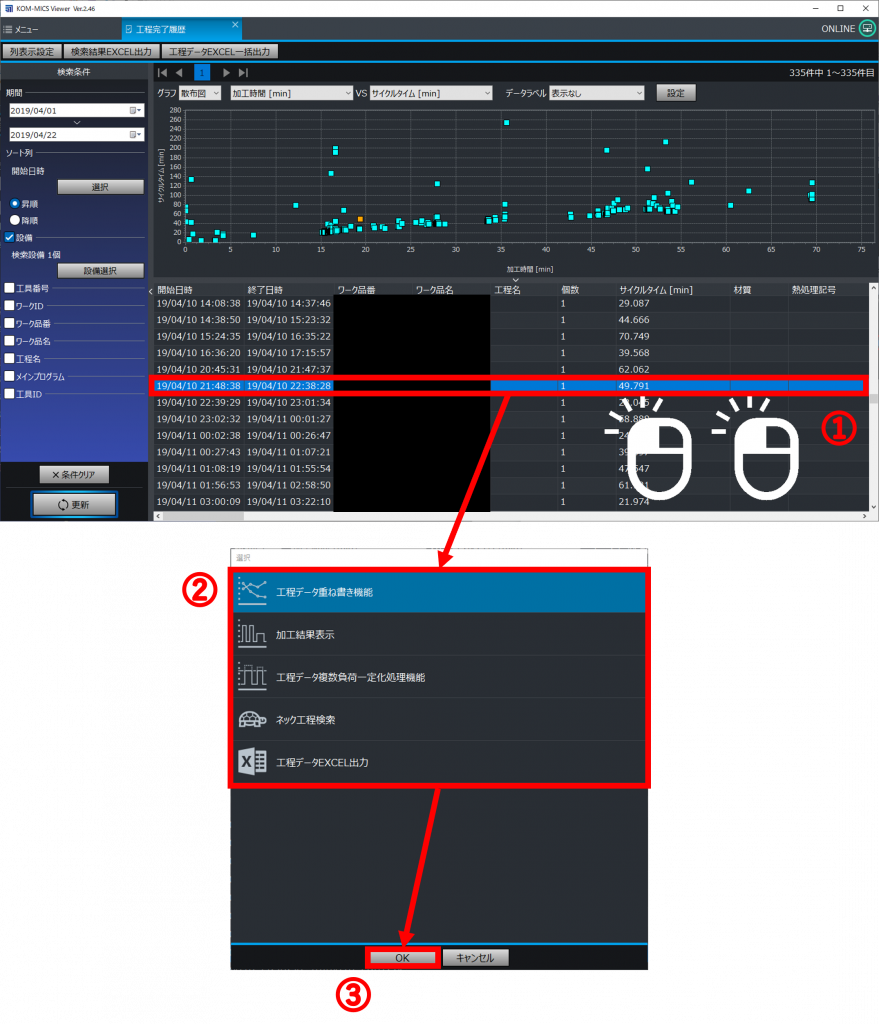
工程データ重ね書き機能 #
クリックしたデータを用いて工程データ重ね合わせを表示します。操作方法は工程データ重ね合わせのマニュアルを参照ください。
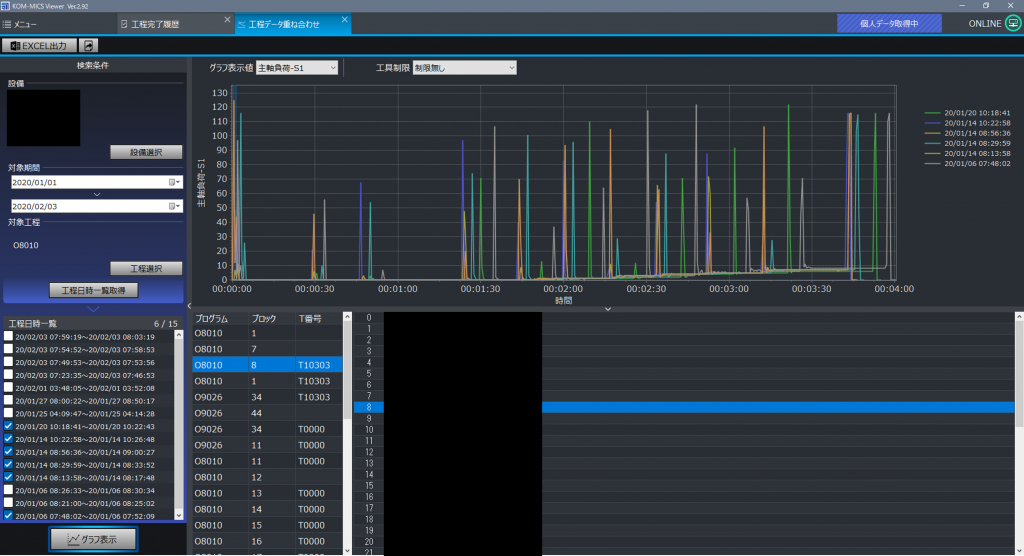
工程データ表示 #
クリックしたデータの工程データを表示します。操作方法は3工程データ表示のマニュアルを参照ください。
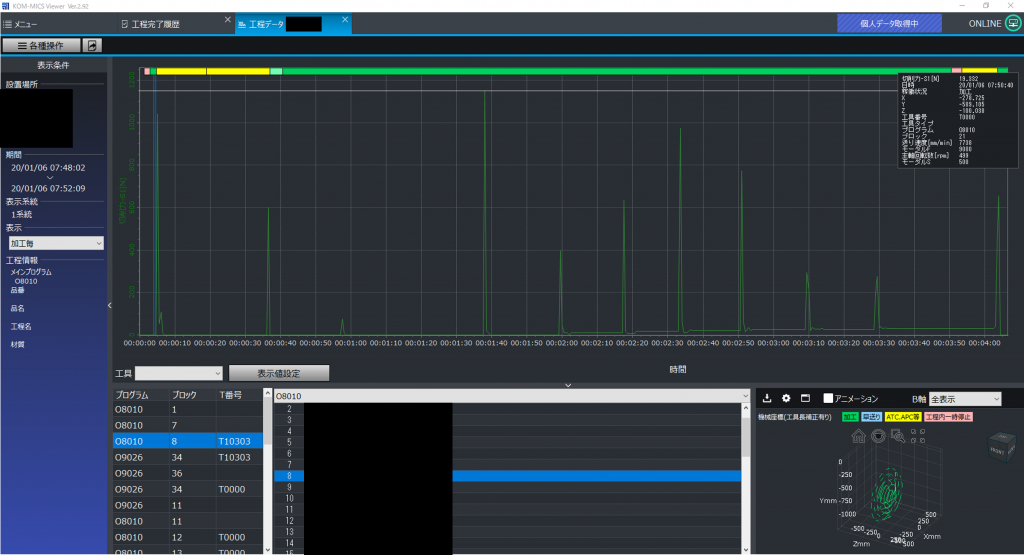
工程データ複数負荷一定化処理機能 #
クリックしたデータを用いてデータを重ね合わせて、重ね合わせたデータを元に切削抵抗一定を行う機能です。重ね合わせたデータのうち、最大値を用いて負荷が目標値になるようなNCプログラムを作成できます。使い方は切削抵抗一定化NCプログラム出力のマニュアルを参照ください。
<基本的な使い方>
複数結果一定化の初回表示画面は、クリックした工程の日時から過去5つ分を最大として重ね合わせ表示を一括で実施します。変更する場合は、加工一時一覧より対象を変更します。
①最大5つのデータを一定化対象として選択。
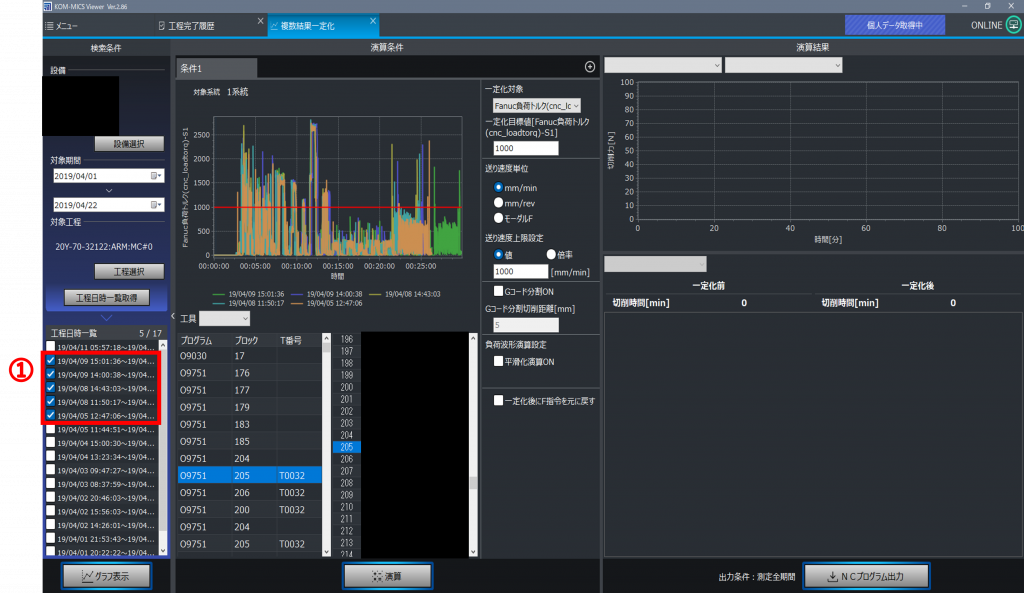
②切削抵抗一定化したい工具の選択。
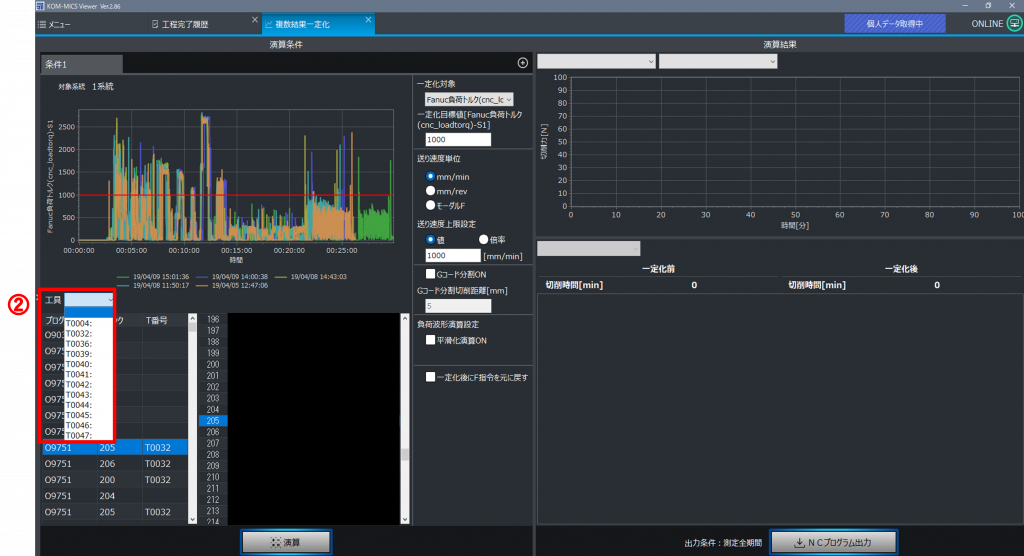
③対象となる行を選択。
④切削抵抗一定化のパラメータ設定。詳細は切削抵抗一定化NCプログラム出力のマニュアルを参照ください。
⑤「演算」ボタンを選択。
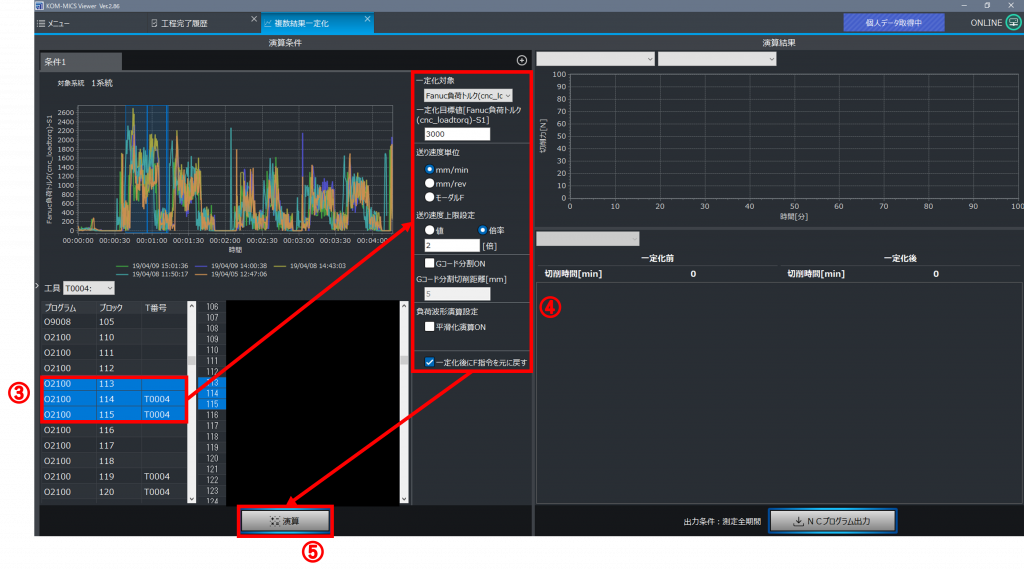
⑥「NCプログラム出力」を選択し、改善後のNCプログラムを出力します。
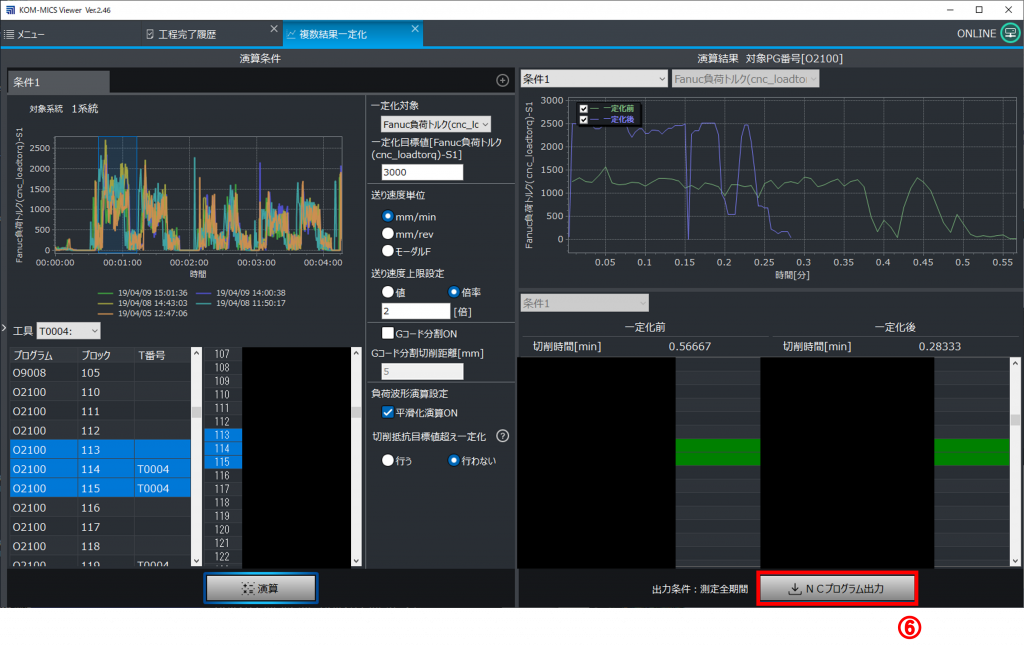
EXCELチェックシート取得(選択データ1件) #
指定工程のEXCELチェックシートをEXCELファイルに出力します。
本機能は、Loggerのシステム設定にて品質データ管理が有効となっている必要があります。
①ファイル名を指定して保存します。
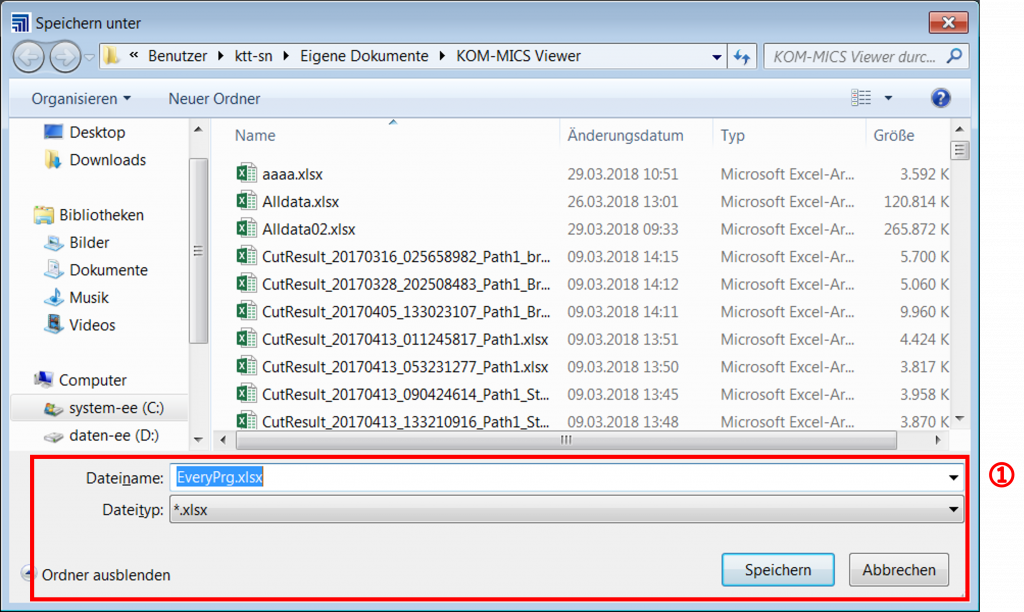
EXCELチェックシート一括取得 #
複数指定工程のEXCELチェックシートをEXCELファイルに出力します。
本機能は、Loggerのシステム設定にて品質データ管理が有効となっている必要があります。
①一括取得するEXCELチェックシートをチェックします。複数選択可能です。
②「出力」ボタンをクリック
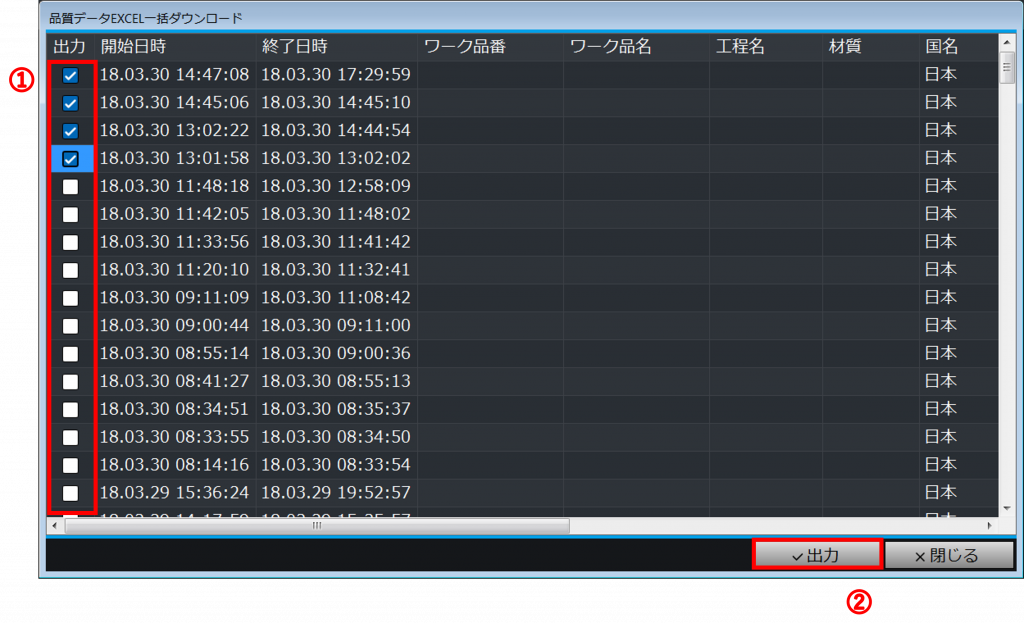
③存先のフォルダを指定します。
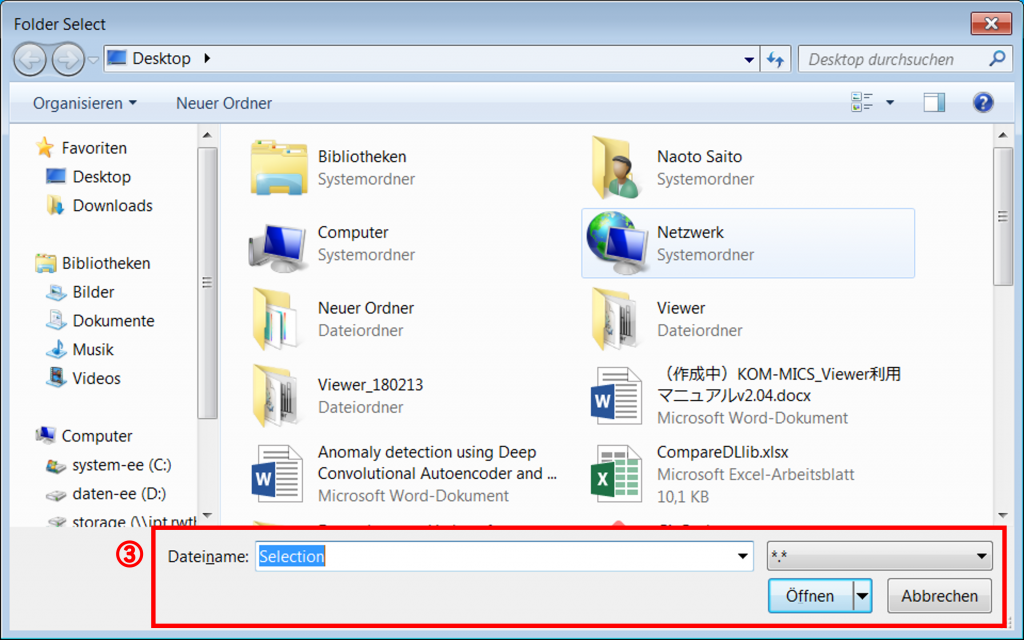
④保存先のフォルダにEXCELチェックシートが保存されます。
ネック工程検索機能 #
クリックしたデータを用いてネック工程を検索します。操作方法等はネック工程検索のマニュアルを参照下さい。
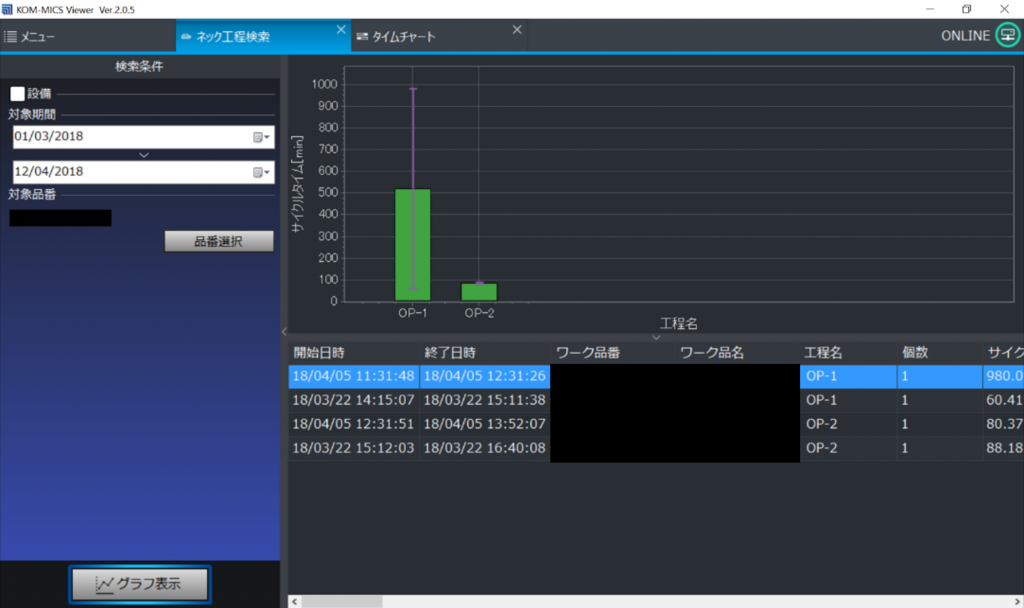
工程データEXCEL出力 #
クリックしたデータを用いて工程データEXCEL出力を実行します。操作方法等は工程データEXCEL出力のマニュアルを参照下さい。